萬盛學電腦網 >> windows 7教程 >> 鎖定Win7注冊表編輯器,防止主頁被篡改
鎖定Win7注冊表編輯器,防止主頁被篡改
在安裝一些軟件之後,我們的電腦總是會發生一點小變化,不是桌面上多了幾個網址圖標,就是IE浏覽器的默認主頁被篡改成亂七八糟的網址。最可氣的是,在IE設置中將默認主頁改回來後,下次啟動Win7後又變了回去!出現IE默認主頁改不回來的情況,那一定是Win7系統注冊表中的默認主頁項被篡改了。要想預防這種的發生,就要先下手為強,直接鎖定Win7系統注冊表。禁用了對注冊表的訪問之後,不但可以有效阻止對程序的更改,還能更好地保護計算機,不過前提是你得擁有管理員權限。
登錄具有管理員權限的賬戶,在開始搜索框內鍵入命令:gpedit.msc,回車。

若彈出用戶賬戶控制窗口,請允許以繼續。
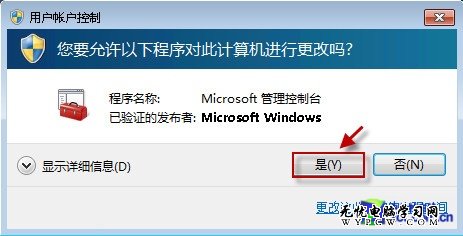
打開組策略編輯器。在左邊的目錄窗口,依次定位到“用戶配置>管理模板>系統”。
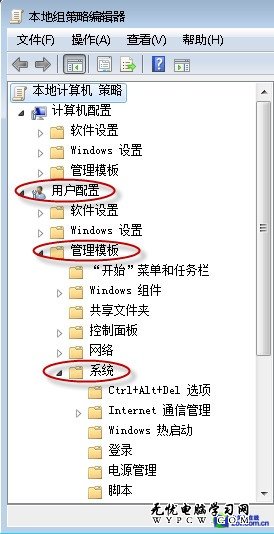
單擊“系統”;從右邊細節窗口找到“阻止訪問注冊表編輯工具”,雙擊打開。
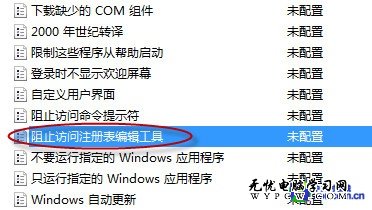
默認狀態是“未配置”,這裡我們將其設置為“已啟用”,然後按一下“確定”保存更改。
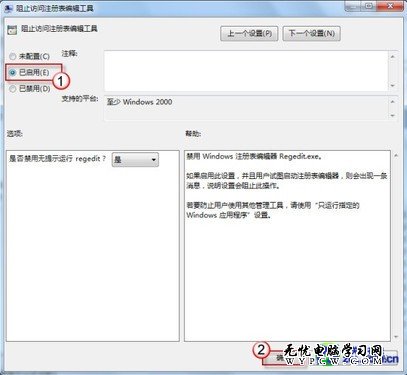
OK了!重啟計算機測試一下,打開注冊表後Win7就會彈出禁用提示了。這下,對程序設置的更改就不容易生效了!
如果要撤消禁用,操作方法也很簡單,重新將“阻止訪問注冊表編輯工具”配置為“未配置”即可。
windows 7教程排行
操作系統推薦
相關文章
copyright © 萬盛學電腦網 all rights reserved



